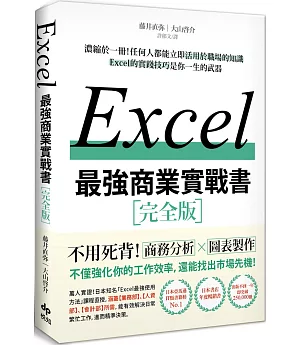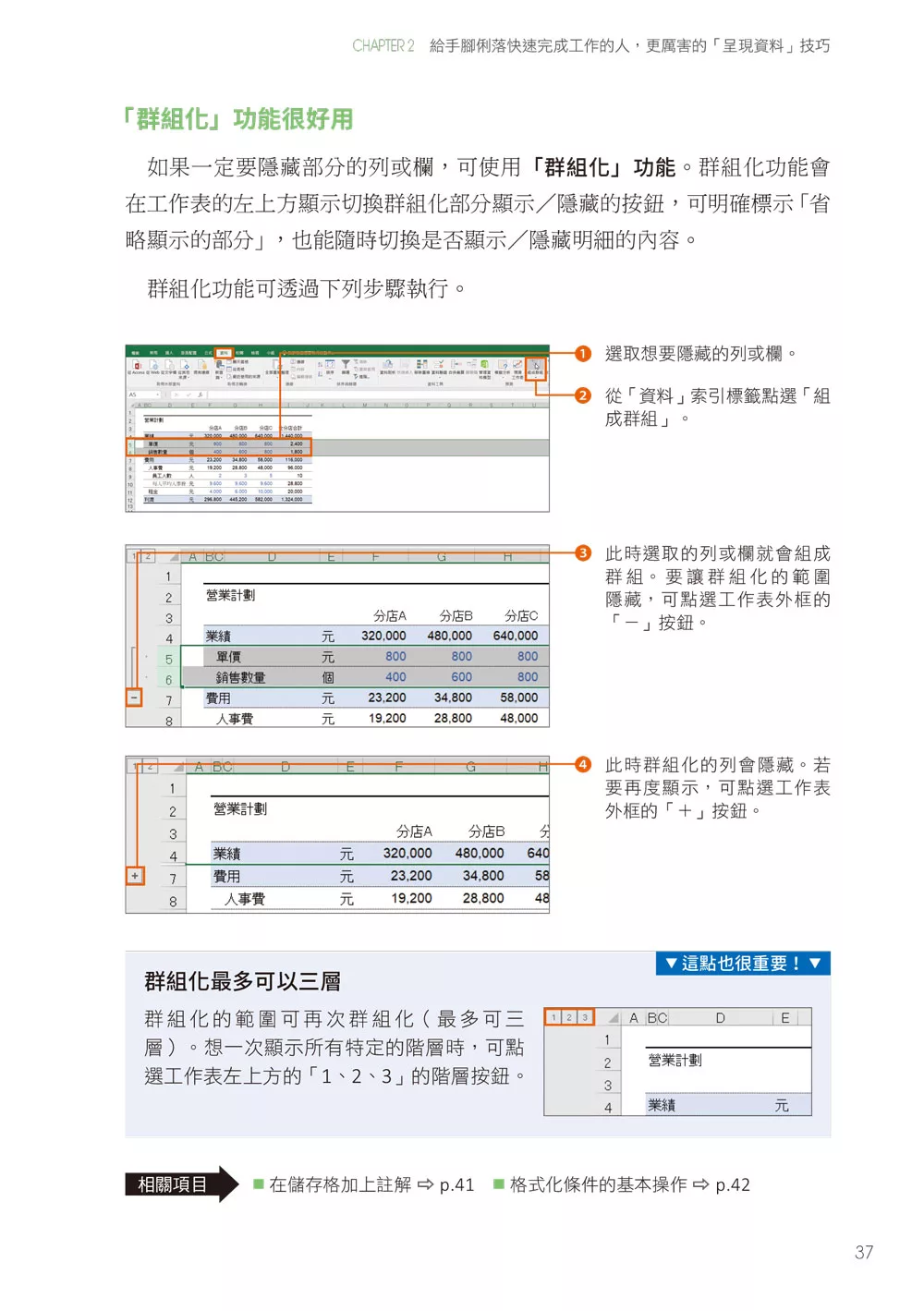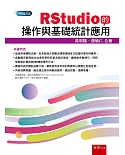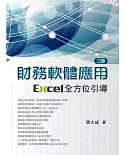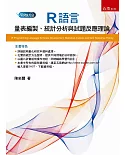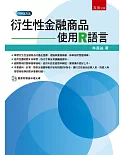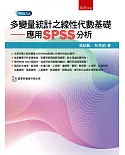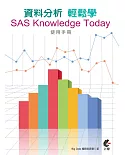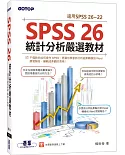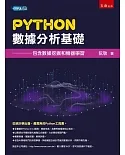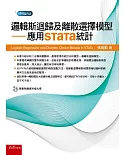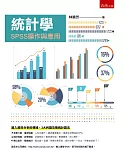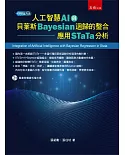▋萬人實證!日本知名「Excel最強使用方法」課程直授 ▋
▋從工作現場出發,涵蓋【業務部】【人資部】【會計部】所需 ▋
▋不需要死背!商務分析╳圖表製作,不僅強化工作效率,還能找出市場先機!▋
▋從工作現場出發,涵蓋【業務部】【人資部】【會計部】所需 ▋
▋不需要死背!商務分析╳圖表製作,不僅強化工作效率,還能找出市場先機!▋
★日本亞馬遜 IT類書籍榜第一名★
★日本書店年度暢銷書★
★出版不到一年,即突破250,000冊!★
濃縮於一冊!任何人都能立即活用於職場的知識
Excel的實踐技巧,是你一生的武器!
不同於其他Excel工具書以「功能介紹」為主,本書從「工作現場」出發,收錄超過100則實用的Excel技巧,全面涵蓋職場所需,幫助你更正確、更快速、更確實的分析資料。
萬人實證!日本知名Excel最強使用方法──
✧ 不只是工具操作,更傳授「商務往來」必須注意的小細節。
✧ 每一個範例都是「實際報表」,利用圖片、詳細步驟呈現。
✧ 將工作產出以「專業呈現」的方法。
◆如果你符合這些條件,請務必打開這本書!◆
✔ 不知道如何操作Excel才能讓工作變得更有效率的人
✔ 想在操作Excel時,避免失誤或無心過錯的人
✔ 想分析手邊的資料,推動決策進度的人
本書特色
■ 製作出大家都能「很容易看懂」的表格方法
■ 以正確且快速的方式完成麻煩的Excel作業
■ 使用Excel的基本功能,便能分析資料的方法
■ 將龐雜資料整理成圖表的方法
■ Excel的列印功能與自動化處理
專業推薦
贊贊小屋│資深會計人,Excel作家及講師